win10盾牌图标如何去除 取消win10系统右下角图标盾牌
更新时间:2023-05-17 08:37:39作者:yang
win10盾牌图标如何去除,Win10系统右下角的盾牌图标表示着Windows Defender安全中心的开启状态,为用户提供了实时保护和安全管理的功能。但对于一些用户来说,这个图标并不方便,有时还会妨碍到他们的正常使用。那么如何去除这个Win10系统右下角的盾牌图标呢?以下是一些解决方案。
解决方法:
1、右击开始菜单,选择控制面板,打开控制面板窗口。
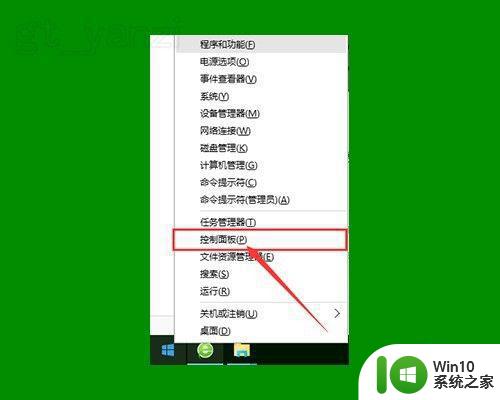
2、打开用户账户中的“更改用户账户控制设置”项。
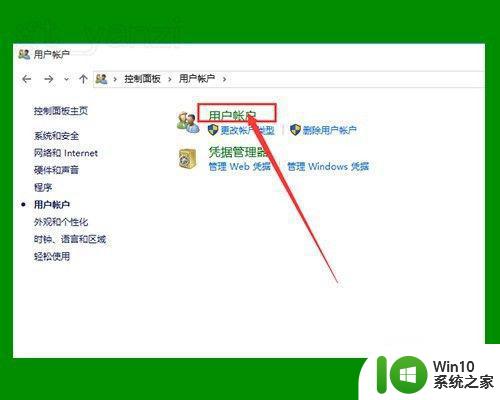
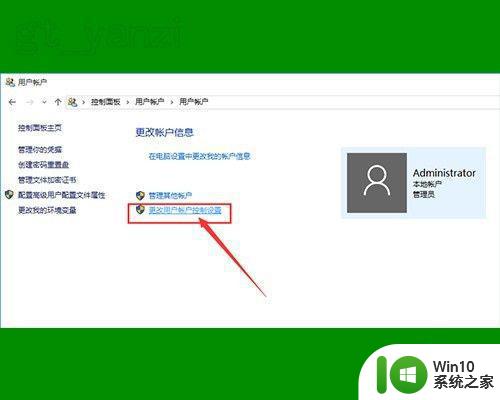
3、将滑块拖到最下面,点击确定,重启电脑。
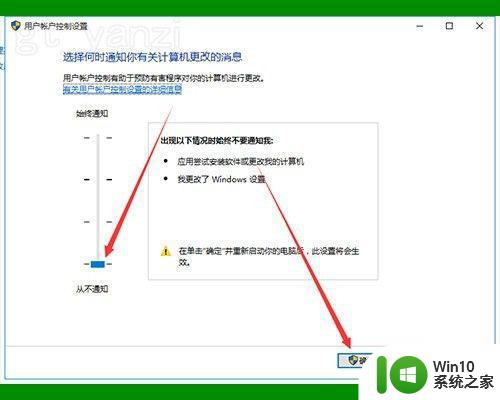
4、如仍无作用,继续下面的操作。右击桌面上“此电脑”图标,点击“管理”选项,打开“计算机管理”窗口。
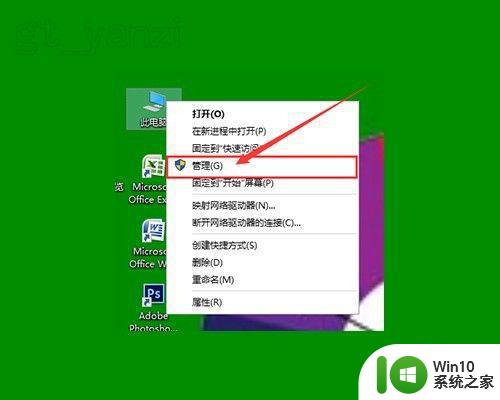
5、双击左侧“本地用户和组”选项,并点击下面的“用户”选项。
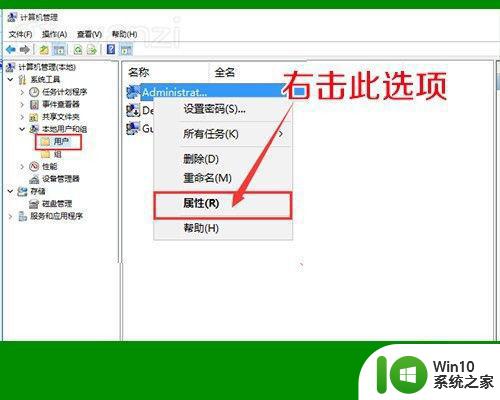
6、右击右侧的“Administrator”项,点击属性。
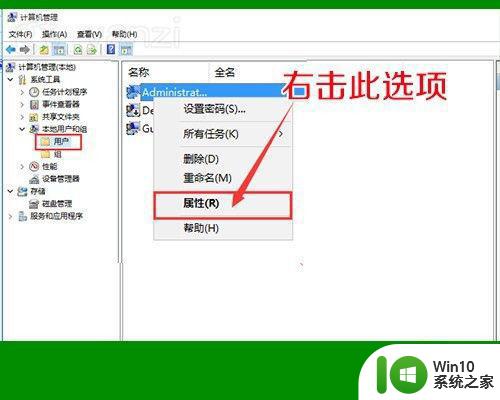
7、在打开的窗口中,将“账户已禁用”前面的勾去掉,确定退出。
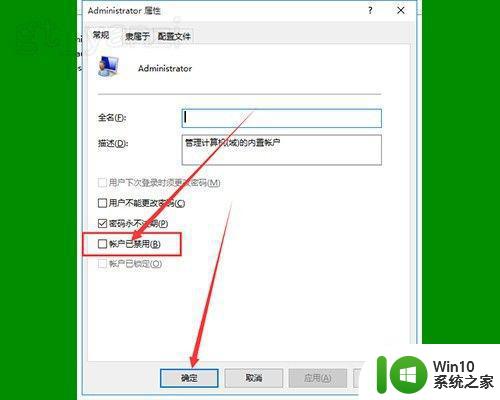
8、再看一下桌面图标上的小盾牌就不见了。我们就又可以向以前一样使用WIN10了。
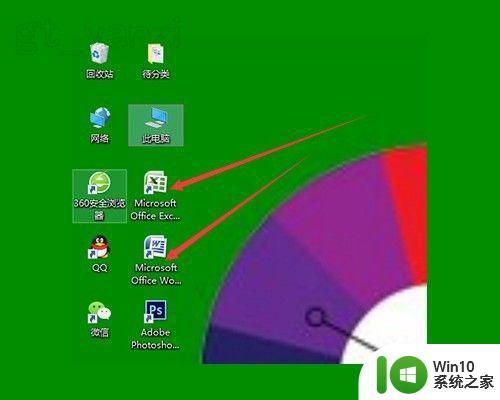
去除Win10盾牌图标并非一件难事。只需在管理员账户下打开“组策略编辑器”,找到“用户配置->管理模板->Windows组件->安全中心”选项,将“在任务栏上显示安全和维护通知”设置为禁用即可。在Win10系统右下角图标也可通过类似的方式进行取消。这些操作都不会影响系统的安全性能,却会让你的电脑桌面更加简洁美观。
win10盾牌图标如何去除 取消win10系统右下角图标盾牌相关教程
- win10去除部分图标盾牌的方法 win10桌面图标带盾牌怎么取消
- win10右下角盾牌图标怎么取消 如何在Windows 10中隐藏右下角的盾牌图标
- win10图标盾牌如何去掉 win10图标盾牌如何取消显示
- win10去除小盾牌图标设置方法 如何去除Windows 10小盾牌图标
- win10图标出现盾牌如何去除 win10图标上的盾牌怎么去掉
- win10电脑图标右下角的盾牌 WIN10系统怎样去掉桌面小盾牌图标
- 如何永久性去掉win10系统图标下的小盾牌 win10桌面图标上的盾牌如何彻底消除
- win10图标上有盾牌的取消方法 win10图标上有盾牌如何隐藏
- win10如何消除图标盾牌 win10怎么隐藏任务栏小盾牌图标
- 取消盾牌 win10 win10专业版如何去掉桌面图标盾牌
- 在win10下软件图标上有盾牌怎么去除 win10软件图标显示盾牌如何取消
- win10软件图标上有个盾牌如何去除 如何在Win10系统中去除图标旁边的盾牌标识
- 蜘蛛侠:暗影之网win10无法运行解决方法 蜘蛛侠暗影之网win10闪退解决方法
- win10玩只狼:影逝二度游戏卡顿什么原因 win10玩只狼:影逝二度游戏卡顿的处理方法 win10只狼影逝二度游戏卡顿解决方法
- 《极品飞车13:变速》win10无法启动解决方法 极品飞车13变速win10闪退解决方法
- win10桌面图标设置没有权限访问如何处理 Win10桌面图标权限访问被拒绝怎么办
win10系统教程推荐
- 1 蜘蛛侠:暗影之网win10无法运行解决方法 蜘蛛侠暗影之网win10闪退解决方法
- 2 win10桌面图标设置没有权限访问如何处理 Win10桌面图标权限访问被拒绝怎么办
- 3 win10关闭个人信息收集的最佳方法 如何在win10中关闭个人信息收集
- 4 英雄联盟win10无法初始化图像设备怎么办 英雄联盟win10启动黑屏怎么解决
- 5 win10需要来自system权限才能删除解决方法 Win10删除文件需要管理员权限解决方法
- 6 win10电脑查看激活密码的快捷方法 win10电脑激活密码查看方法
- 7 win10平板模式怎么切换电脑模式快捷键 win10平板模式如何切换至电脑模式
- 8 win10 usb无法识别鼠标无法操作如何修复 Win10 USB接口无法识别鼠标怎么办
- 9 笔记本电脑win10更新后开机黑屏很久才有画面如何修复 win10更新后笔记本电脑开机黑屏怎么办
- 10 电脑w10设备管理器里没有蓝牙怎么办 电脑w10蓝牙设备管理器找不到
win10系统推荐
- 1 电脑公司ghost win10 64位专业免激活版v2023.12
- 2 番茄家园ghost win10 32位旗舰破解版v2023.12
- 3 索尼笔记本ghost win10 64位原版正式版v2023.12
- 4 系统之家ghost win10 64位u盘家庭版v2023.12
- 5 电脑公司ghost win10 64位官方破解版v2023.12
- 6 系统之家windows10 64位原版安装版v2023.12
- 7 深度技术ghost win10 64位极速稳定版v2023.12
- 8 雨林木风ghost win10 64位专业旗舰版v2023.12
- 9 电脑公司ghost win10 32位正式装机版v2023.12
- 10 系统之家ghost win10 64位专业版原版下载v2023.12